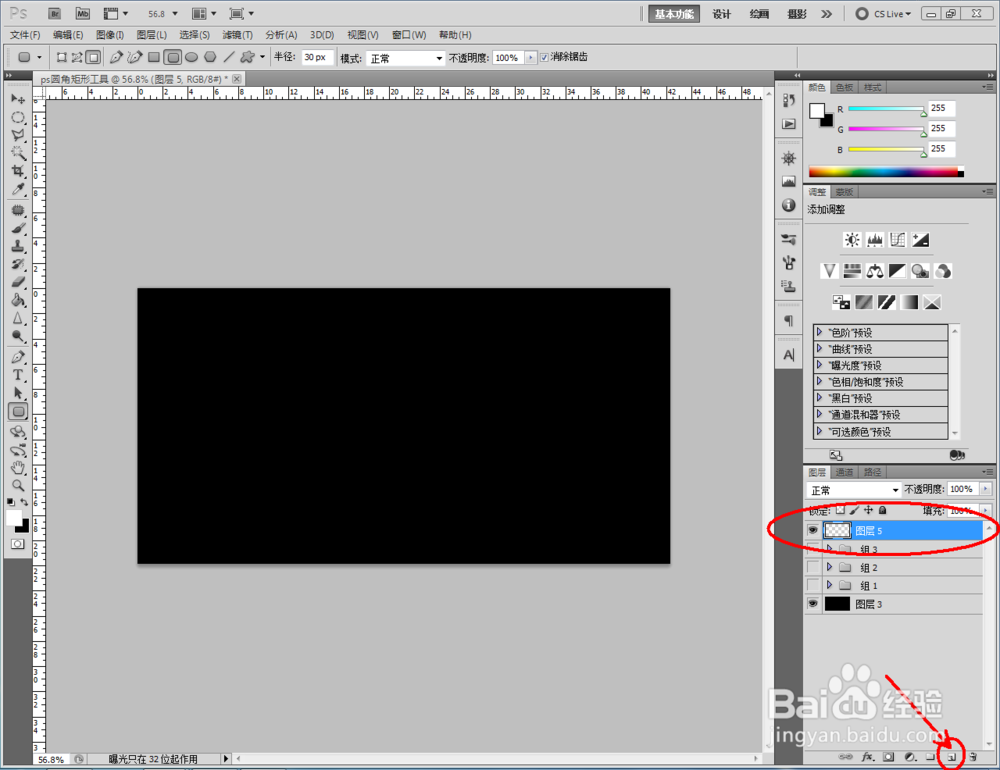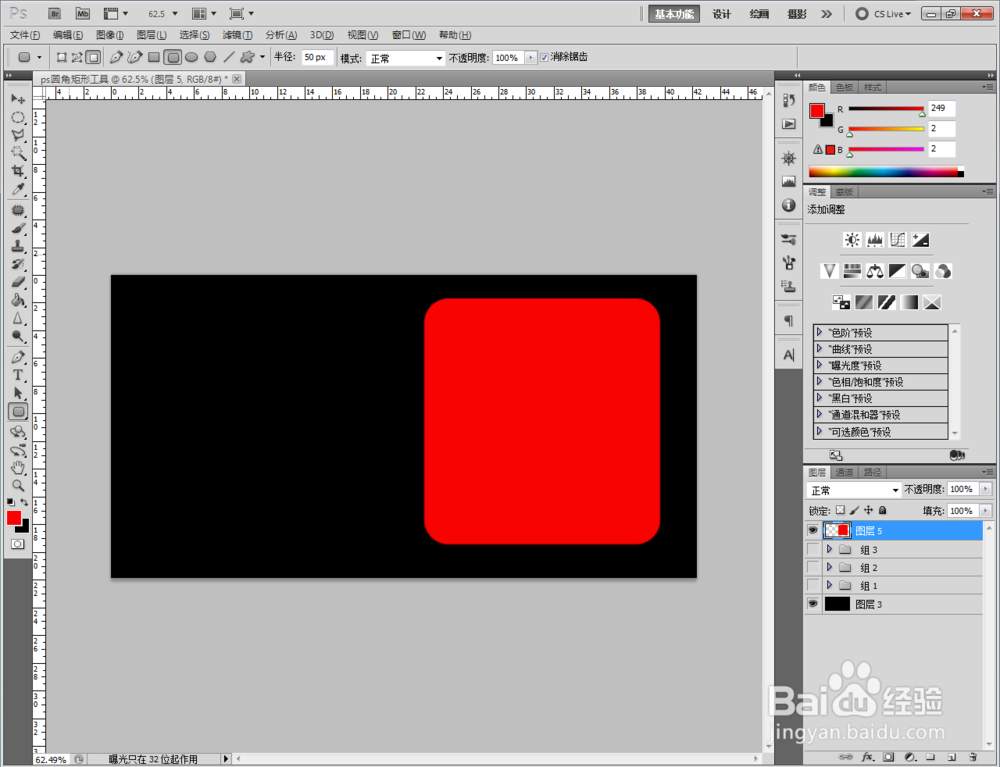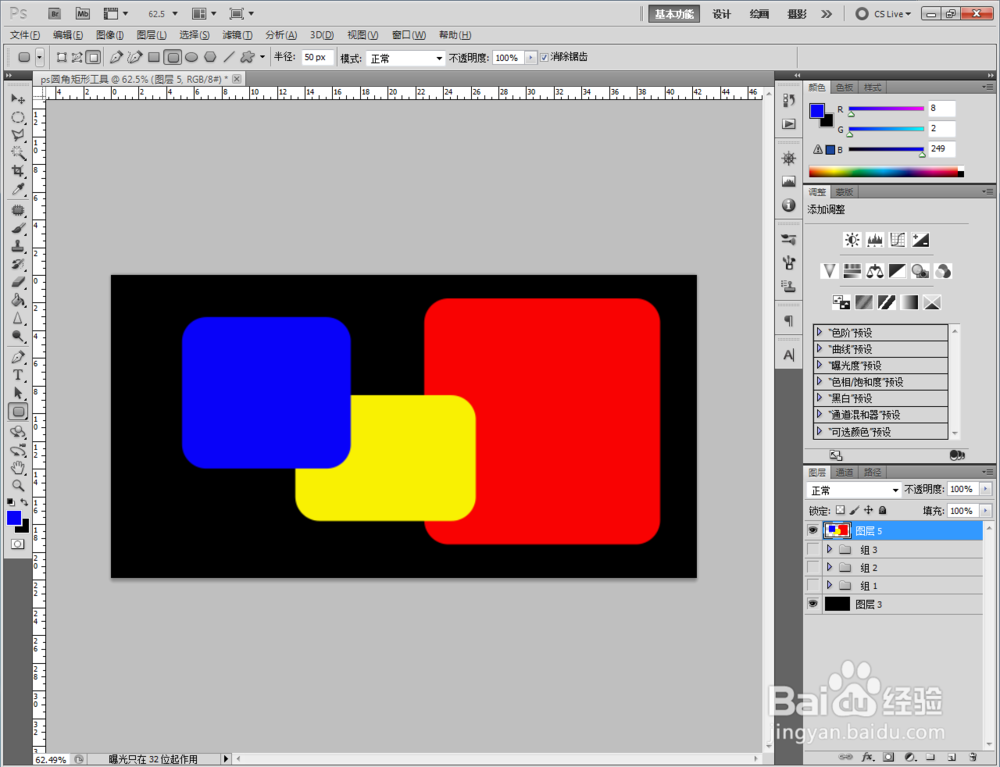1、点击【圆角矩形工具】,点击上方【形状图层】图标,设置圆角量为20,颜色选择白色后,在作图区域绘制一个白色色块(注:形状图层可进行颜色更改)。完成后,按住【Alt】键拉动复制出多个圆角矩形色块;
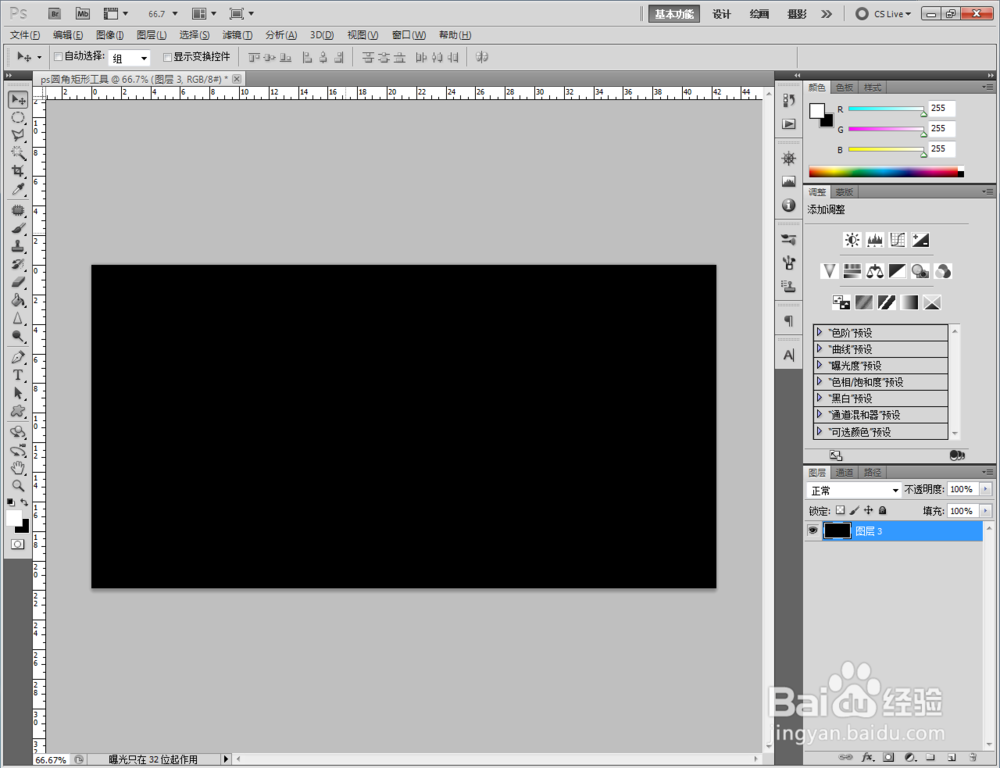



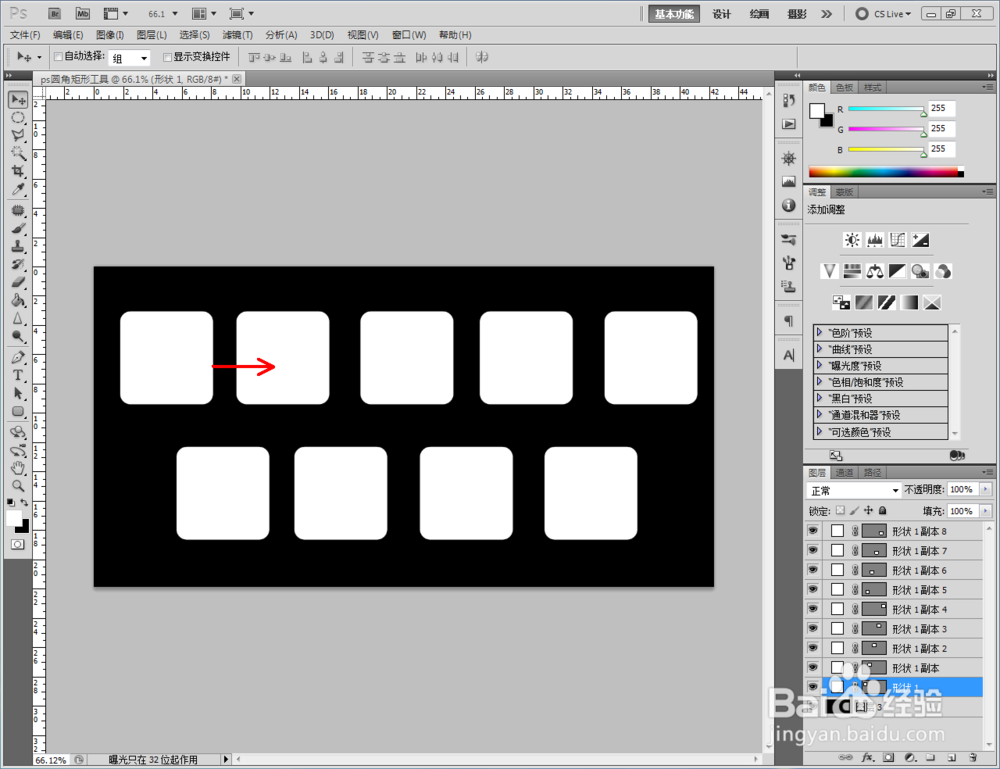
2、点击“图层1”前面的小方块,弹出拾取实色对话框后,将颜色设置为红色。按照同样的步骤依次给每个圆角矩形更换不同的颜色(如图所示);

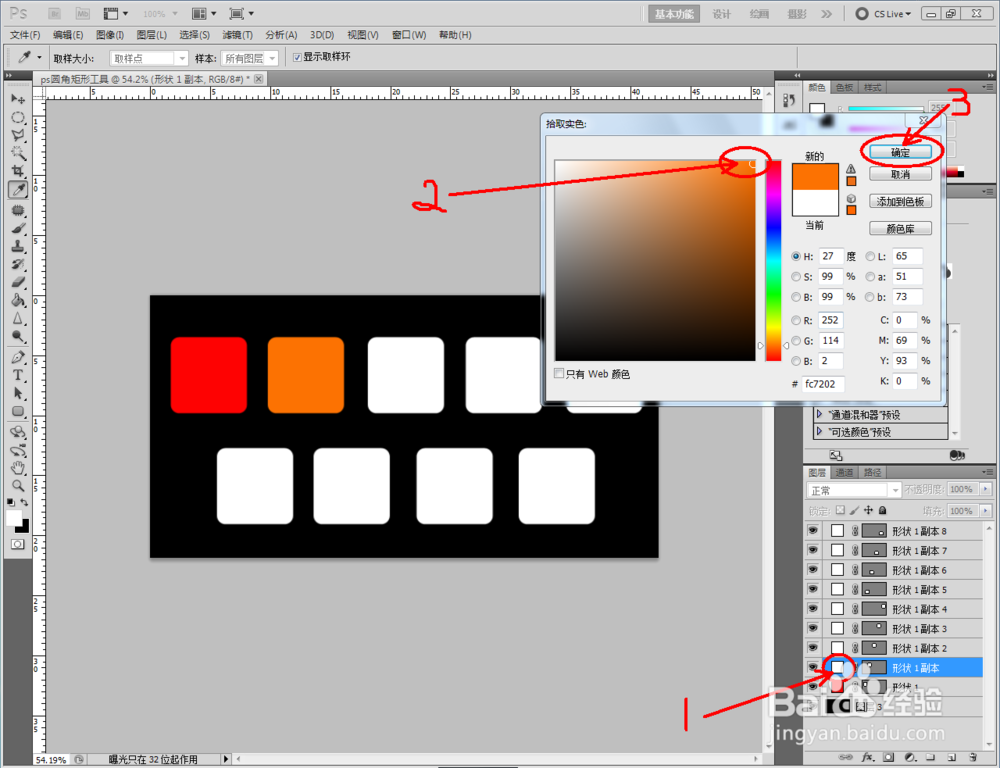
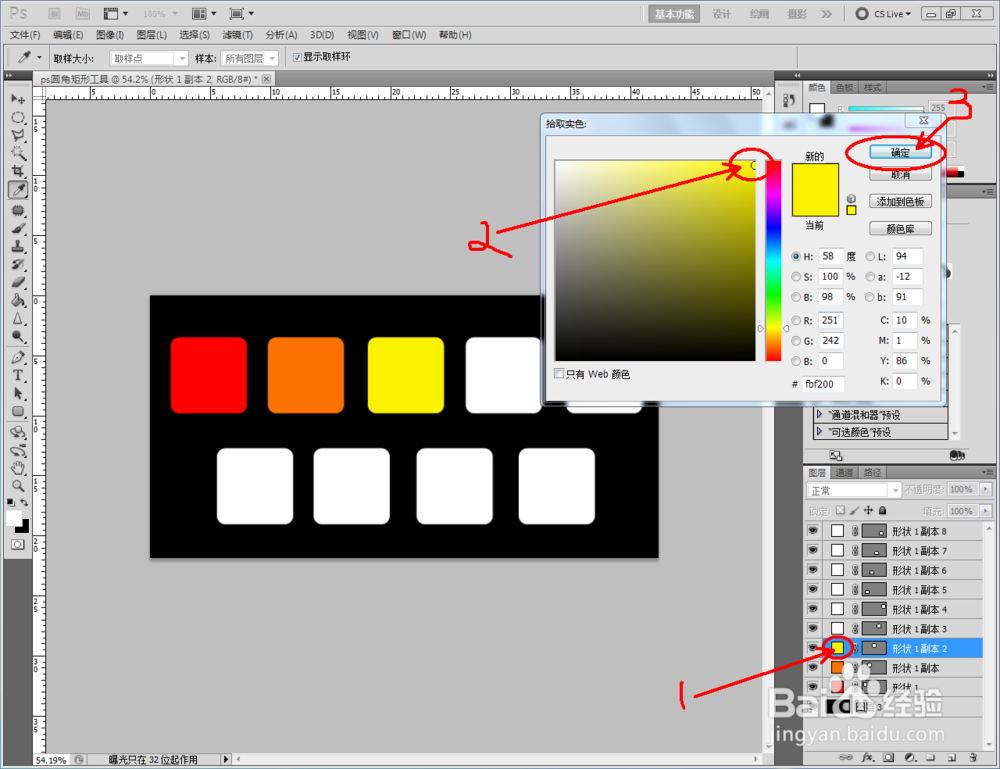
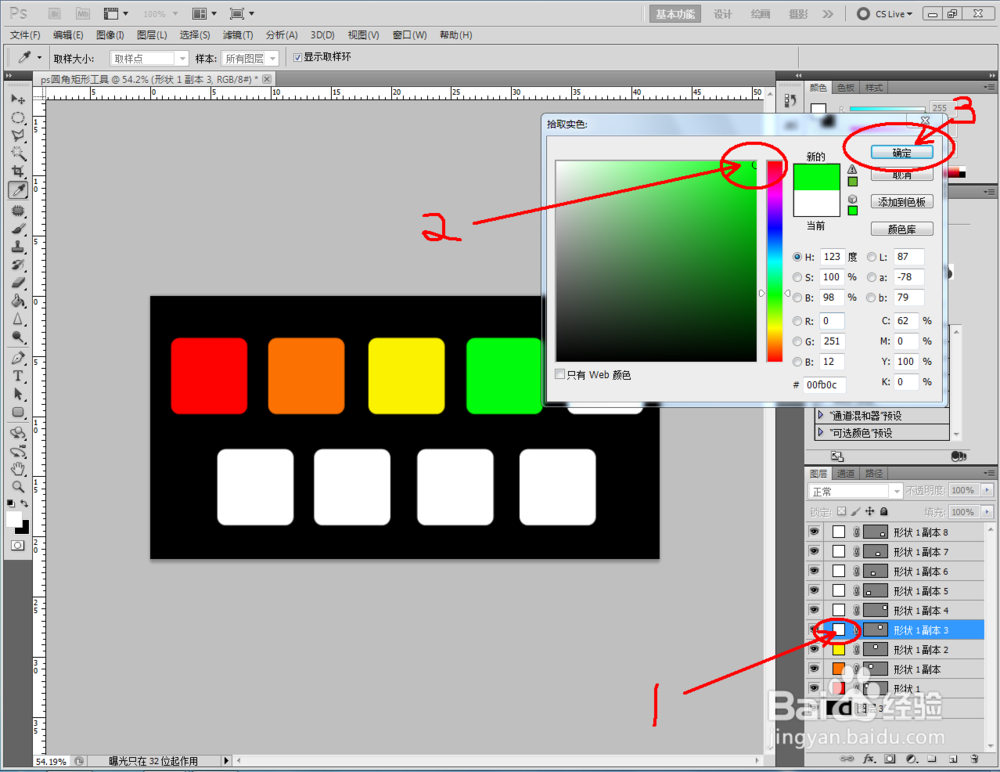

3、点击【圆角矩形工具】,点击上方【形状图层】图标,设置圆角量为20,点击样式旁边的小三角,通过选择不同的样式可以制作出不同样式的圆角矩形方块;
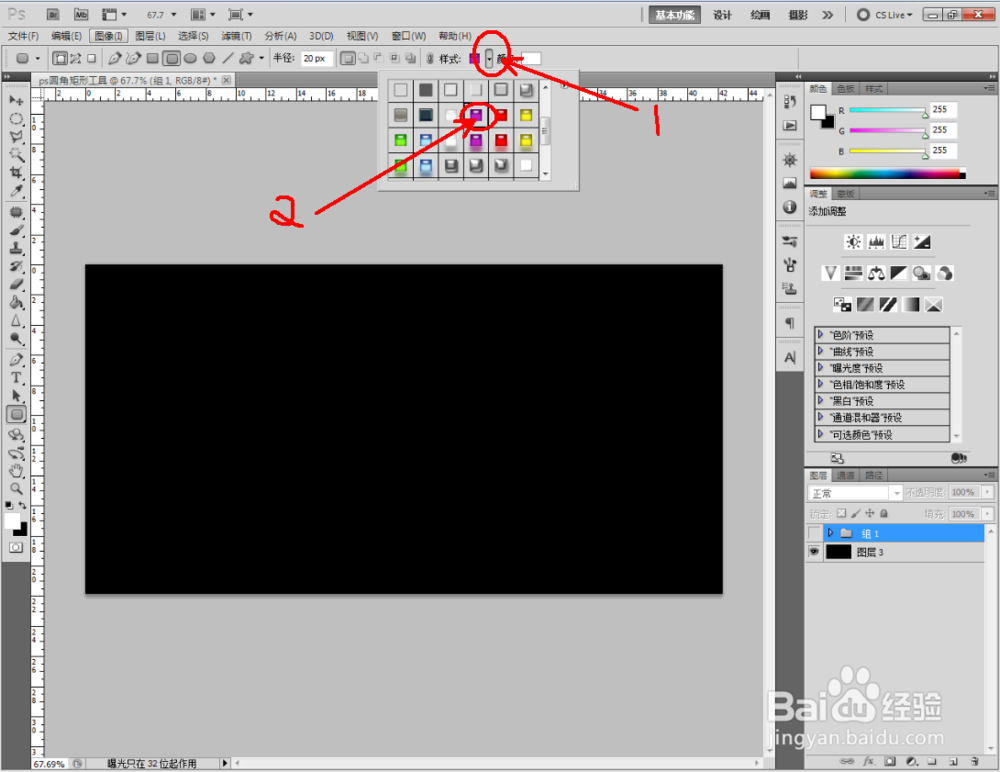
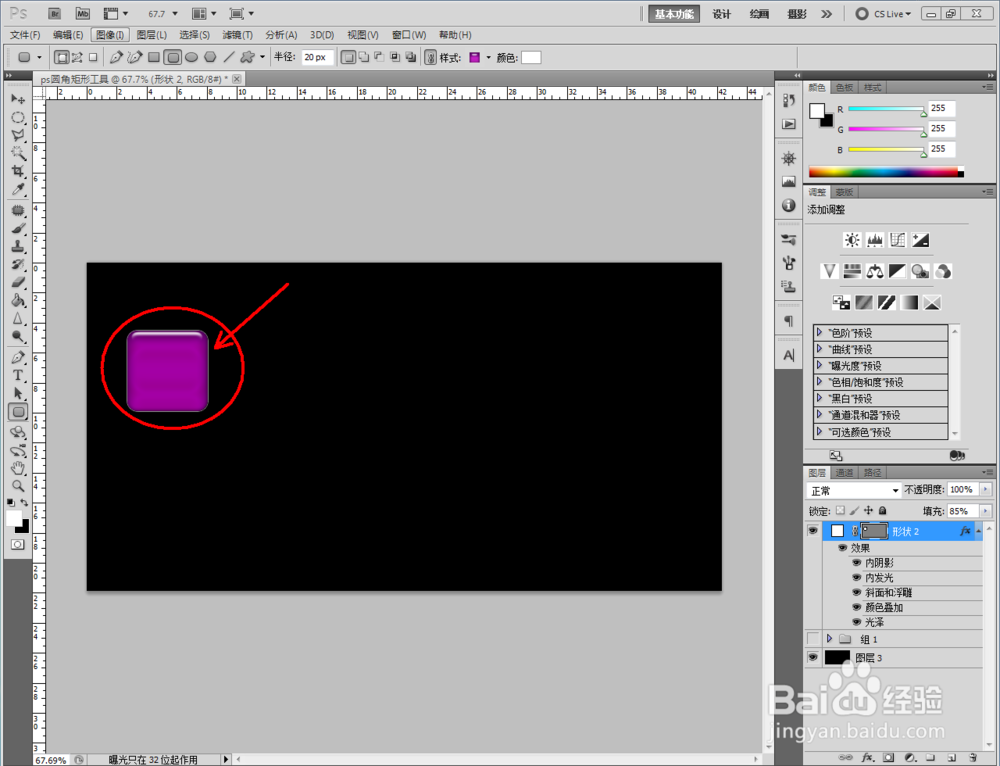
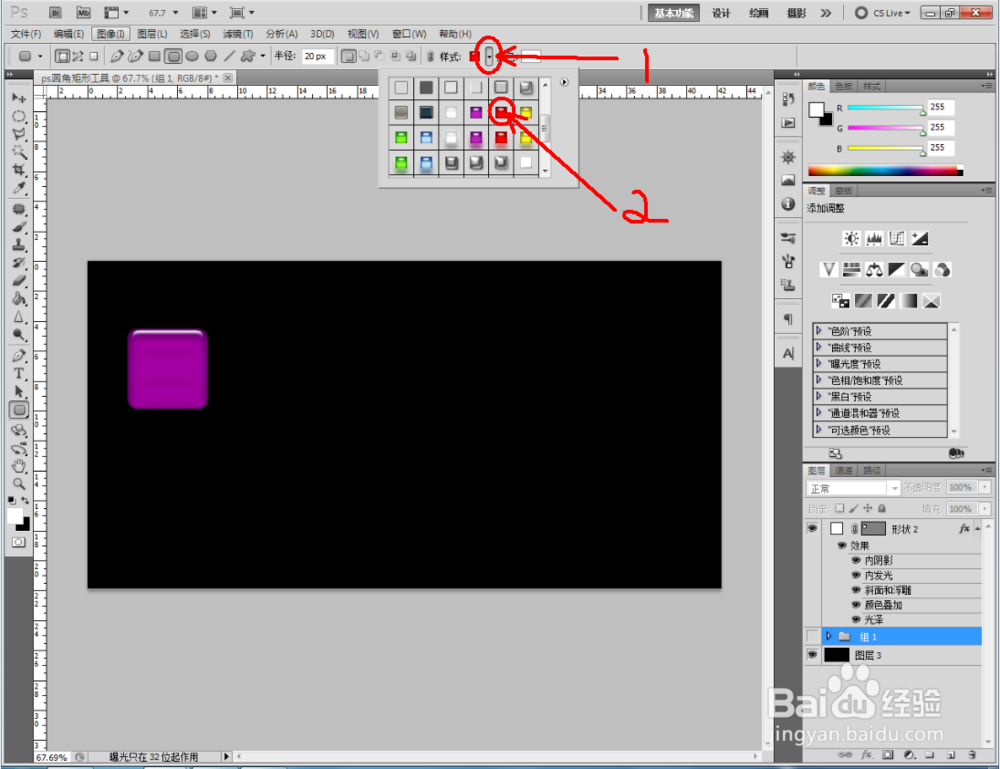
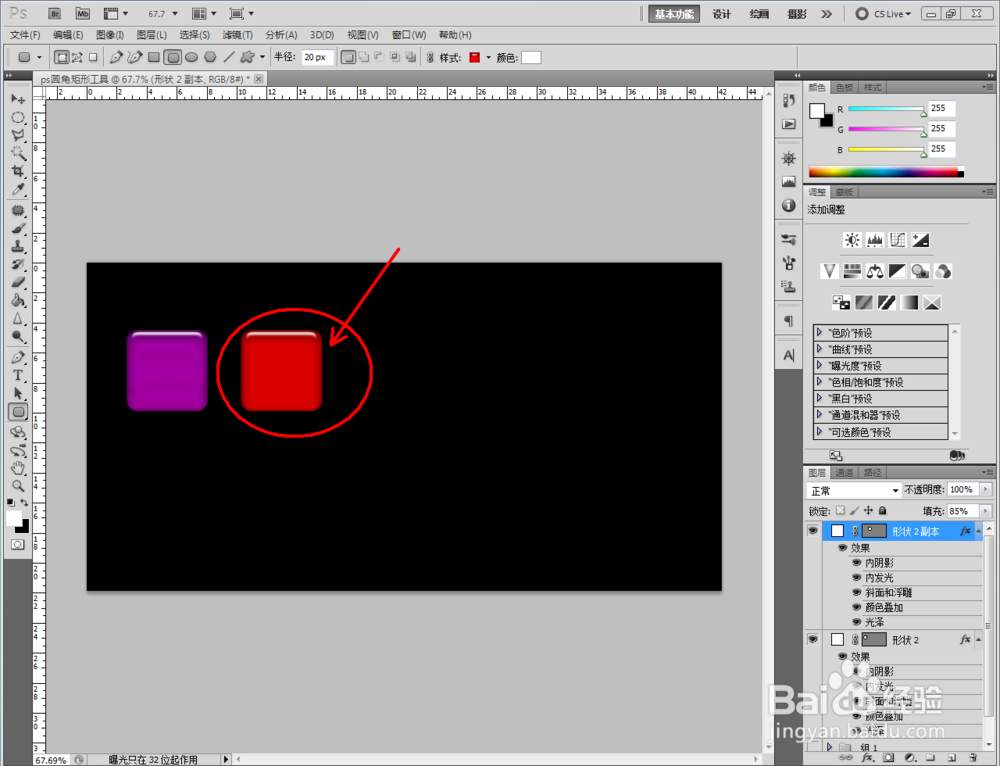

4、点击【圆角矩形工具】,点击上方【路径】图标,圆角量设置为30后,在作图区域绘制出两个圆角矩形路径。点击右边面板中的【路径】,点击【将路径作为选区载入】,建立起选区。点击填充工具,对选区进行填充。同时可以结合【文字工具】进行编辑文字(如图所示);
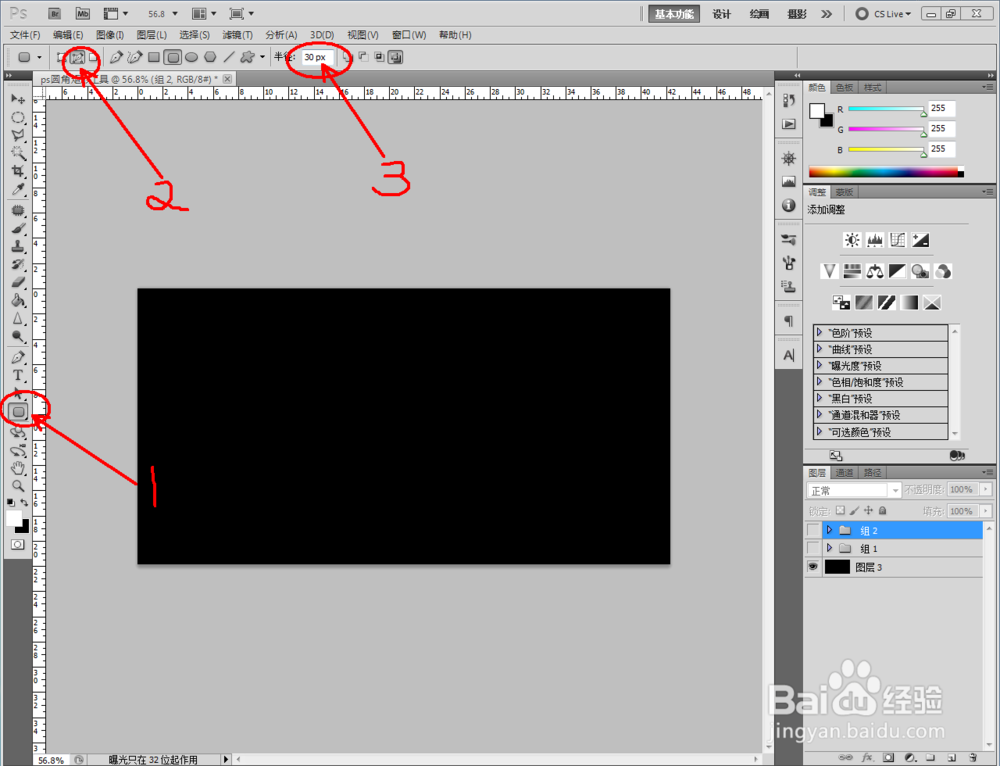
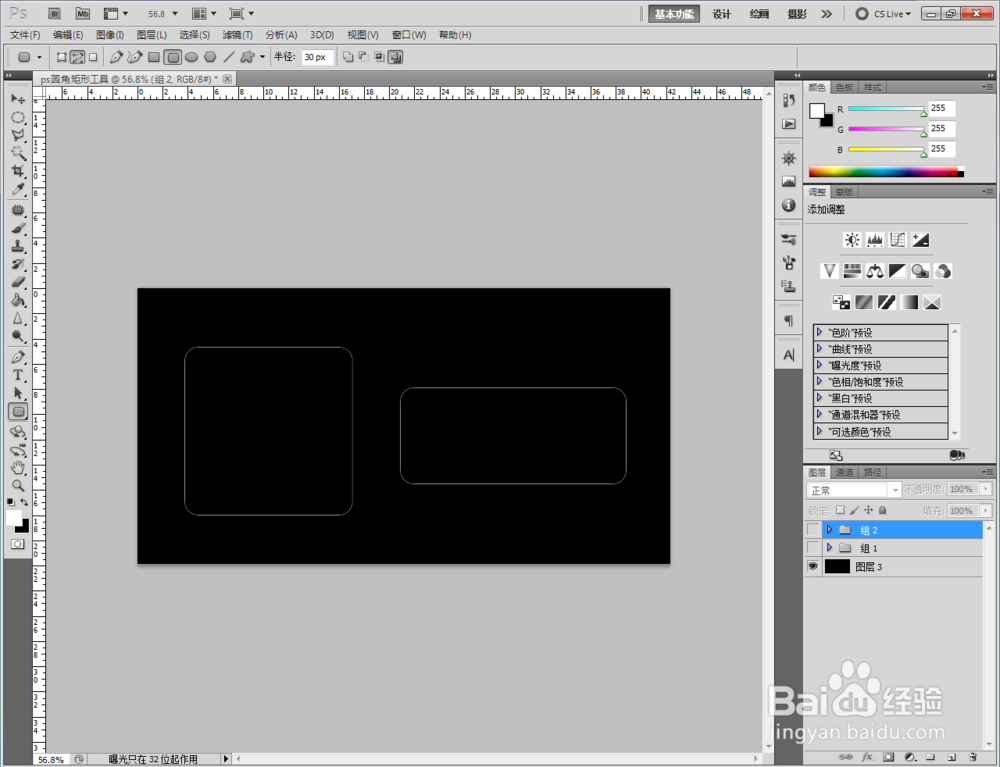
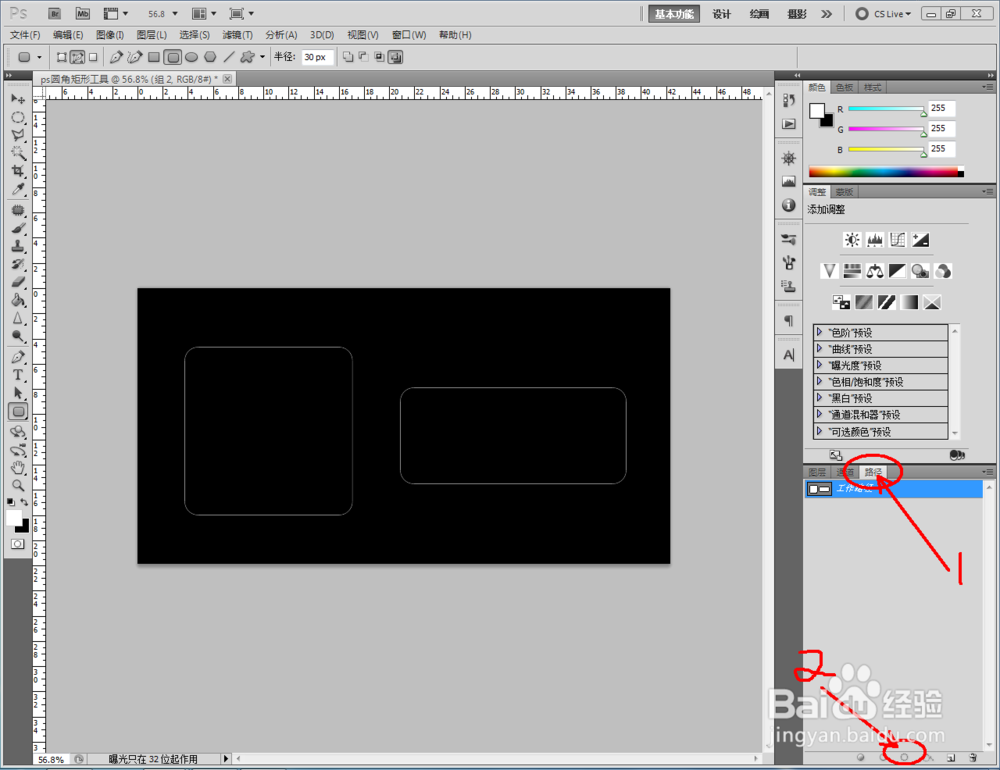


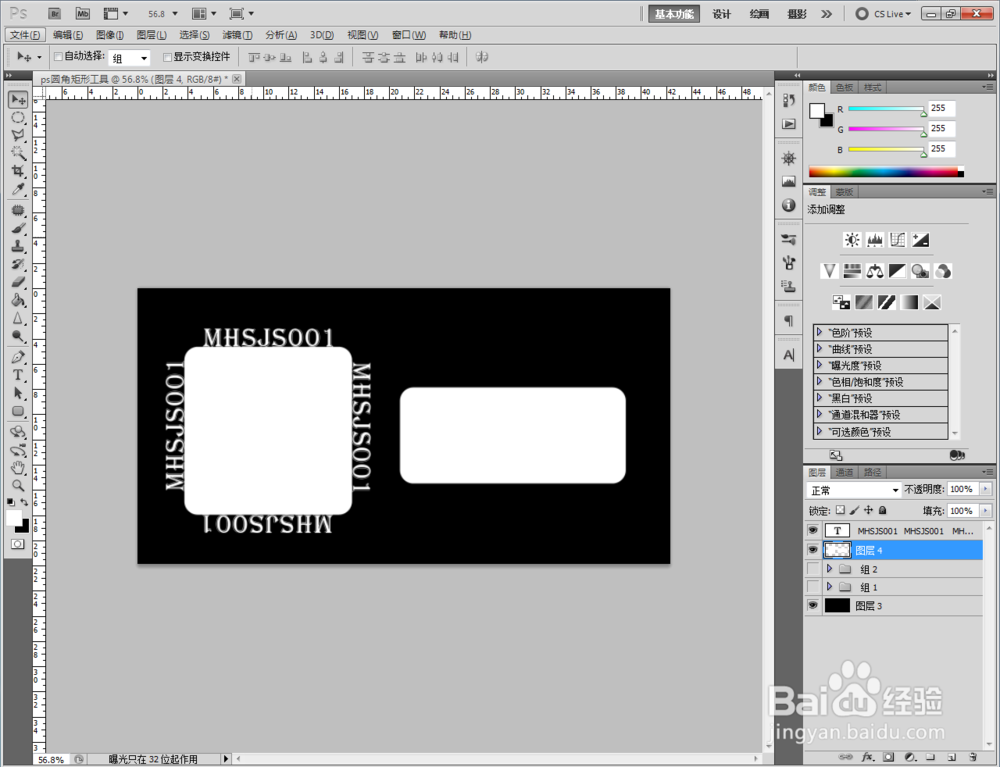
5、点击【圆角矩形工具】,点击上方【填充像素】图标,选择不同的前景色,绘制出红黄蓝三个小色块 (可以看到,由【填充像素】制作的色块为一个普通图层,不能进行颜色更改。),调整好模式和透明度即可。